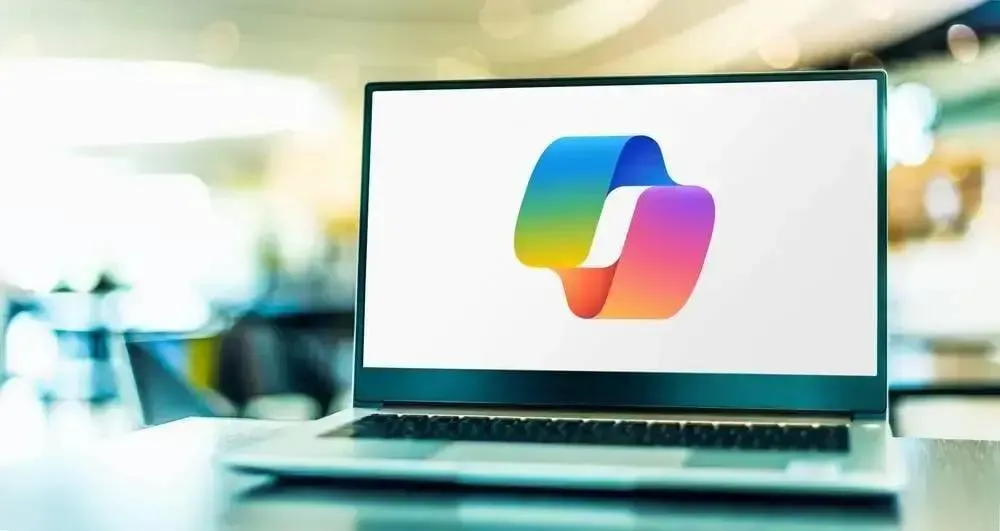O novo Copilot da Microsoft vem com recursos impressionantes, como a capacidade de ouvir e ver o que está na tela. Mas será que isso realmente facilita a vida dos usuários ou traz mais complicações? Venha descobrir como essas inovações podem impactar o seu dia a dia no Windows 11.
Recursos do Copilot anteriormente utilizados
Antes da sua mais recente atualização, o Copilot no Windows 11 funcionava de maneira bem mais simples, quase como um assistente que você precisava chamar para conversar. Ele não estava sempre ativo, esperando um comando de voz. Para usá-lo, era necessário clicar no seu ícone na barra de tarefas, o que abria uma janela de chat lateral.
Interação baseada em texto
A principal forma de interagir com o Copilot era através da digitação. Você escrevia suas perguntas ou comandos, e ele respondia da mesma forma. Por exemplo, era possível pedir para ele resumir um artigo que você copiou, criar uma imagem a partir de uma descrição ou até mesmo realizar algumas tarefas simples no sistema, como ativar o modo escuro ou organizar as janelas na tela.
Apesar de útil, essa interação era limitada. Ele não conseguia “ver” o que estava na sua tela ou “ouvir” seus comandos de voz de forma contínua. Era uma ferramenta reativa: você pedia, ele fazia. Era como ter um assistente inteligente em uma sala ao lado; você precisava ir até ele e escrever um bilhete para pedir algo, em vez de simplesmente falar em voz alta.
Como a nova funcionalidade de escuta funciona?
A nova funcionalidade de escuta do Copilot transforma a maneira como você interage com o Windows. Pense nela como ter um assistente de voz, tipo Alexa ou Google Assistente, mas integrado diretamente no seu sistema operacional. Agora, em vez de precisar clicar no ícone do Copilot para abrir o chat, ele pode ficar sempre ativo, ouvindo por um comando seu.
Como funciona na prática?
Basicamente, o Copilot fica em um estado de “escuta passiva”. Ele não está gravando tudo o que você diz, mas sim esperando por uma palavra-chave ou um comando específico para ser ativado. Uma vez que ele ouve o comando, ele entra em ação para executar a tarefa que você pediu. Por exemplo, você poderia estar trabalhando em um documento e, sem tirar as mãos do teclado, dizer: “Copilot, abra o Bloco de Notas e anote que preciso ligar para o cliente amanhã”.
Essa capacidade de estar “sempre ligado” (always-on) torna a interação muito mais fluida e natural. É uma mudança significativa do modelo anterior, que era puramente reativo e dependia da sua iniciativa de clicar e digitar. Agora, a assistência está a apenas uma frase de distância, o que pode agilizar muitas tarefas do dia a dia e tornar o uso do computador mais acessível e produtivo, especialmente para quem prefere comandos de voz.
O que é o Copilot Vision?
Se a funcionalidade de escuta já parece legal, o Copilot Vision vai um passo além: ele dá “olhos” ao assistente. Basicamente, essa tecnologia permite que o Copilot veja e entenda o que está sendo exibido na sua tela. Não é mais só sobre ouvir seus comandos, mas também sobre ter contexto visual do que você está fazendo.
Como isso funciona na prática?
Imagine que você está jogando Minecraft e abre seu inventário, cheio de itens. Com o Copilot Vision, você poderia simplesmente perguntar: “O que eu consigo construir com isso?”. O Copilot analisaria os itens na sua tela e sugeriria receitas de criação. É como ter um amigo experiente olhando por cima do seu ombro e dando dicas.
Outro exemplo: você está tentando resolver um quebra-cabeça em um jogo ou entender um gráfico complicado em um relatório. Em vez de descrever a situação, você pode pedir ajuda diretamente. O Copilot “vê” o problema junto com você e pode oferecer uma solução ou uma explicação. Essa capacidade de processar informações visuais torna a assistência muito mais inteligente e útil para tarefas que vão além de simples comandos de texto ou voz.
Impacto na privacidade e segurança pessoal
Ok, ter um assistente que ouve e vê tudo na sua tela é super futurista, mas a primeira pergunta que surge é: e a minha privacidade? É uma preocupação totalmente válida. Ter um microfone sempre ativo e uma IA que pode, teoricamente, ver seus documentos, senhas ou conversas privadas é algo que acende um alerta para qualquer um.
O que acontece com seus dados?
A grande questão é como a Microsoft vai lidar com esses dados. A empresa provavelmente dirá que o processamento é feito de forma segura e, em muitos casos, localmente no seu dispositivo. No entanto, a ideia de que suas atividades estão sendo monitoradas, mesmo que por uma máquina, pode ser desconfortável. Você terá controle sobre quando o Copilot pode ouvir ou ver? Será fácil desativar essas funções? Essas são perguntas importantes que precisam de respostas claras.
Riscos de segurança
Além da privacidade, há o fator segurança. Se um sistema como esse for comprometido por um hacker, as consequências podem ser graves. Um invasor poderia ter acesso não apenas aos seus arquivos, mas a um registro visual e auditivo do que você faz no computador. Isso eleva o nível de risco. No fim das contas, a Microsoft está apostando que a conveniência e a utilidade dessas novas funções vão superar as preocupações com privacidade e segurança, mas a decisão final de confiar e usar esses recursos será sempre sua.
Funções disponíveis via voz
Então, o que você pode realmente fazer com a voz usando o novo Copilot? A ideia é que você consiga realizar uma série de tarefas sem precisar tocar no mouse ou no teclado. É a conveniência de ter um assistente pessoal pronto para ajudar a qualquer momento.
Exemplos de comandos de voz
Você pode usar a voz para tarefas simples e também para algumas mais complexas. Pense em coisas como:
- Abrir aplicativos: “Copilot, inicie o Google Chrome” ou “Copilot, abra o Explorador de Arquivos”.
- Controlar o sistema: “Copilot, ative o modo Não Incomodar”, “Copilot, conecte ao Wi-Fi de casa” ou “Copilot, esvazie a Lixeira”.
- Buscar informações: “Copilot, qual é a capital da Austrália?” ou “Copilot, me mostre imagens de gatos”.
- Acessibilidade: Funções como o Narrador ou a Lupa também podem ser ativadas por voz, tornando o sistema mais fácil de usar para todos.
Essencialmente, muitas das ações que antes exigiam cliques e digitação agora podem ser feitas com uma simples frase. Isso não só economiza tempo, mas também oferece uma nova forma de interagir com o seu computador, tornando a tecnologia mais intuitiva e integrada ao seu fluxo de trabalho.
Possíveis limitações e frustrações para usuários
Apesar de toda a empolgação, é bom manter os pés no chão. Como qualquer tecnologia nova, o Copilot com superpoderes de escuta e visão certamente terá seus momentos de tropeço. Já tentou falar com um assistente de voz que simplesmente não entende o que você quer? Pois é, essa frustração pode acontecer aqui também.
Quando a IA não colabora
Uma das principais limitações pode ser a precisão. O Copilot pode interpretar mal um comando de voz por causa de sotaque, ruído de fundo ou simplesmente por uma frase ambígua. Imagina pedir para “fechar a janela” e ele encerrar o programa em que você estava trabalhando há horas sem salvar? Seria, no mínimo, irritante.
O problema do contexto
Com o Copilot Vision, o desafio é o contexto. Ele pode “ver” sua tela, mas será que sempre vai entender o que está vendo? Ele pode dar uma sugestão inútil em um jogo ou interpretar errado os dados de uma planilha. A tecnologia é inteligente, mas não é mágica. Essa falta de compreensão contextual pode levar a mais frustração do que ajuda em alguns momentos.
Além disso, há a questão do desempenho. Um assistente sempre ativo, processando áudio e vídeo, pode consumir recursos do sistema. Em computadores mais antigos ou com muitas tarefas abertas, isso poderia deixar tudo mais lento. No fim, a promessa é de um assistente perfeito, mas a realidade pode ser uma ferramenta útil, porém com suas manias e limitações, exigindo paciência do usuário.
Comparações com assistentes anteriores da Microsoft
Se você já usa produtos da Microsoft há algum tempo, a ideia de um “assistente” não é exatamente nova. Lembra do Clippy, aquele clipe de papel saltitante do Office? Ou da Cortana, a assistente de voz do Windows 10? O novo Copilot é, de certa forma, a evolução de todos eles, mas com uma diferença gigantesca na abordagem e na capacidade.
Do Clippy à Cortana: uma longa jornada
O Clippy era mais uma distração do que uma ajuda, né? Ele tentava adivinhar o que você estava fazendo e oferecia sugestões que, na maioria das vezes, eram irritantes. Já a Cortana foi um passo na direção certa. Ela era a resposta da Microsoft para a Siri e o Google Assistente, capaz de definir lembretes, responder a perguntas e realizar comandos básicos. No entanto, ela sempre pareceu um recurso separado, um aplicativo que você usava, e não uma parte integrada do sistema.
Copilot: o verdadeiro copiloto
A grande virada com o novo Copilot é a profundidade da integração. Ele não é só um chatbot ou um assistente de voz que você chama de vez em quando. A proposta é que ele seja um verdadeiro “copiloto” para o seu trabalho, sempre presente e ciente do contexto do que você está fazendo. Com a capacidade de ver sua tela e ouvir seus comandos de forma contínua, ele deixa de ser uma ferramenta que você ativa para se tornar um parceiro proativo. É a diferença entre ter um GPS no carro (Cortana) e ter alguém no banco do passageiro que lê o mapa, observa o trânsito e te dá dicas em tempo real (Copilot).
Mudanças na interface do Windows 11
Com um Copilot mais poderoso e sempre ativo, a interface do Windows 11 também está passando por uma transformação para acomodar essa nova realidade. A mudança vai além de simplesmente ter um ícone na barra de tarefas; a ideia é integrar o assistente de uma forma que pareça natural e sempre acessível.
Um assistente sempre à vista
Em vez de ser apenas um painel lateral que você abre e fecha, o Copilot tende a se tornar uma presença mais constante na sua área de trabalho. Isso pode se manifestar de várias formas, como um ícone mais dinâmico que indica quando ele está ouvindo ou processando uma informação, ou até mesmo através de notificações e sugestões que aparecem de forma mais inteligente e contextual na tela.
A Microsoft quer que o Copilot pareça menos com um aplicativo e mais com uma camada inteligente do próprio sistema operacional. Pense nisso como a barra de pesquisa, que está sempre lá, pronta para ser usada. O objetivo é o mesmo para o Copilot: reduzir o atrito e tornar o acesso à ajuda da IA tão simples quanto olhar para o canto da tela ou dizer uma palavra-chave. Essa integração mais profunda visa tornar a experiência do Windows 11 mais fluida e proativa.
Implicações para desenvolvedores e usuários finais
A chegada de um Copilot tão integrado e poderoso não mexe só com a forma como usamos o computador, mas abre um novo leque de possibilidades e desafios tanto para quem cria os programas quanto para quem os utiliza no dia a dia.
O que muda para os desenvolvedores?
Para os desenvolvedores, isso é um convite à inovação. Eles agora têm a chance de fazer seus aplicativos “conversarem” com o Copilot. Imagine criar um programa de edição de fotos onde o usuário pode simplesmente dizer: “Copilot, aplique um filtro preto e branco nesta imagem”. Para isso acontecer, o desenvolvedor pode criar plugins ou usar APIs (Interfaces de Programação de Aplicações) que conectam seu software ao assistente da Microsoft. Isso significa que os aplicativos podem se tornar mais inteligentes, acessíveis e integrados ao sistema operacional, criando uma experiência muito mais rica para o usuário.
E para os usuários finais?
Para nós, os usuários, a principal mudança é a promessa de uma interação mais natural e produtiva com a tecnologia. Tarefas que antes exigiam vários cliques podem ser resolvidas com um simples comando de voz. Isso pode ser fantástico para a produtividade e, principalmente, para a acessibilidade. Por outro lado, existe uma curva de aprendizado e uma barreira de confiança a ser superada. Teremos que nos acostumar a “falar” com o nosso PC e, mais importante, decidir se estamos confortáveis com o nível de acesso que essa tecnologia terá em nossas máquinas. A conveniência é grande, mas vem acompanhada da responsabilidade de gerenciar nossa própria privacidade.
Conclusão
Em resumo, a evolução do Copilot no Windows 11 representa um salto significativo, transformando-o de uma ferramenta reativa para um assistente verdadeiramente integrado. A capacidade de ouvir e ver o que acontece na tela promete tornar o uso do computador mais natural, rápido e acessível para todos, abrindo um leque de novas possibilidades para agilizar tarefas.
Contudo, essa conveniência traz à tona questões importantes sobre privacidade e segurança. A decisão de adotar um assistente sempre ativo é pessoal e envolve um equilíbrio entre os benefícios da produtividade e a necessidade de proteger nossos dados. O sucesso do novo Copilot dependerá, em grande parte, da transparência da Microsoft e do controle que nós, usuários, teremos sobre essa poderosa ferramenta.